电脑键盘功能示意图解 电脑键盘功能介绍
电脑键盘功能示意图解
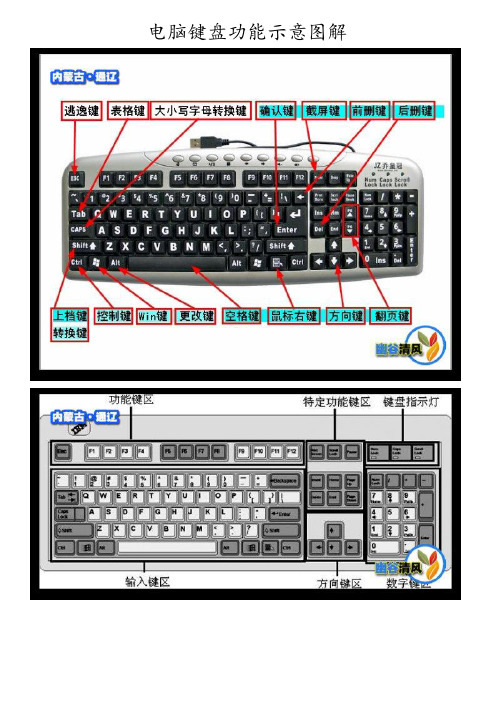
电脑键盘功能示意图解[单键功能简介]:ESC键:亦称逃逸键。
上网要填写一些用户名什么的,假如填错了,按ESC键即可清除所有的框内内容而打字时,如果打错了也可以按ESC键来清除错误的选字框。
是不是很便捷。
(见上图)Tab键:Tab键是Table(表格)的缩写,故亦称表格键。
一般可以从这个复选框跳到另一个复选框。
在编写文本时,按下制表键,光标也会向右移动,它会移动到下一个8n 1位置(n为自然数)。
假如正在登陆,填好用户名字后,点一下Tab键,光标就会弹跳到密码框,是不是很方便。
转换键:Capslock键是字母大小写转换键。
每按1次转换一下,键盘右上方有对应的大小写指示灯会亮灭(绿灯亮为大写字母输入模式,反之为小写字母输入模式)。
Shift键:俗称上档转换键。
按住此键,再打字母,出来的就是这个字母的大写体。
还可用于中英文转换。
以此类推,按住此键,再打数字键,就会出来数字键上方的符号。
比如Shift 2 = @ Ctrl键:俗称控制键,一般都是和其它键结合起来使用,比如最常用的是:Ctel C=复制Ctel V=黏贴Fn键:俗称功能键。
几乎所有的笔记本电脑都有这个FN键,作用就是和其他的按键组成组合键,很有用。
win键:亦称其为微软键源于键盘上显示WINDOWS标志的按键。
点此键出开始菜单。
或和其它键组成组合键Alt键:也称更改键或替换键,一般也是和其它键组合使用,比如:Ctrl Alt Del可调出【任务管理器】空格键:有时候称Spacebar 键,那是英文的称呼。
它的作用是输入空格,即输入不可见字符,使光标右移。
鼠标右键:一般在空格键右边Alt键右边,第二个键便是。
尽量多使用此键,可以减缓鼠标右键的提前损坏。
截屏键:PrtScSysRq键,也有的键盘上是:Print Screen键,亦称拷屏键,按一下即可复制屏幕图形。
Del键:或Delete键亦称删除键,一按此键,删除的是光标右边的讯息。
退格键:Backspace键也是删除键,使光标左移一格,同时删除光标左边位置上的字符。
电脑键盘示意图与键盘功能键[1]
![电脑键盘示意图与键盘功能键[1]](https://img.taocdn.com/s3/m/f904fd23647d27284b73519d.png)
电脑键盘示意图与键盘功能键一、键盘1)键盘是由许多按键组成,主要是字母和数字,左边是主键盘,右边是数字小键盘;功能键区状态指示区编辑键区辅助键区主键盘区标准键盘:PC XT/AT时代的键盘主要以83键为主, 升级到101键,主要是增加了一些功能键, 随着视窗系统近几年的流行,键盘又增加到104键,现在市场主流的标准键盘就是这种,与101键相比主要增加了两个Win键和一个菜单键。
按键布局1.功能键:F1~F12,位于键盘的最上边2.主键盘:它就是我们常见的打字键区,有A~Z共26个字母、数字键、符号键以及空格键、回车键等。
3.小键盘:主要是数字键和加减乘除运算键,处于键盘的右侧。
4.其它键:在主键盘和数字键盘的中间,主要是上下左右四个方向键和Home、End Insert Delete等光标控制键.多媒体键盘:多媒体键盘,它在传统的键盘基础上又增加了不少常用多媒体播放控制按键,以及音量调节装置,使PC操作进一步简化,对于收发电子邮件、打开浏览器软件、启动多媒体播放器等都只需要按一个特殊按键即可,同时在外形上也做了重大改善,着重体现了键盘的个性化。
Office键盘:办公键盘,是为了提高工作效率,减轻长时间使用时的疲劳感,采用人体工学设计,1.使标准键盘上将指法规定的左手键区和右手键区这两大板块左右分开,并形成一定角度,操作者不必有意识的夹紧双臂,保持一种比较自然的形态,或者2.采用舒适型曲线设计,超薄外形的按键让用户使用起来手感舒适。
并增加了办公常用的快捷键。
如WORD、EXCEL、放大镜、常用字符、屏幕锁定、剪切、复制、粘贴等。
标准键盘键位示意图Esc:退出键。
英文Escape的缩写,中文意思是逃脱、出口等。
在电脑的应用中主要的作用是退出某个程序。
例如,我们在玩游戏的时候想退出来,就按一下这个键。
Tab:表格键。
可能大家比较少用这一个键。
它是Table的缩写,中文意思是表格。
在电脑中的应用主要是在文字处理软件里(如Word)起到等距离移动的作用。
认识键盘各功能键作用及正确指法分工
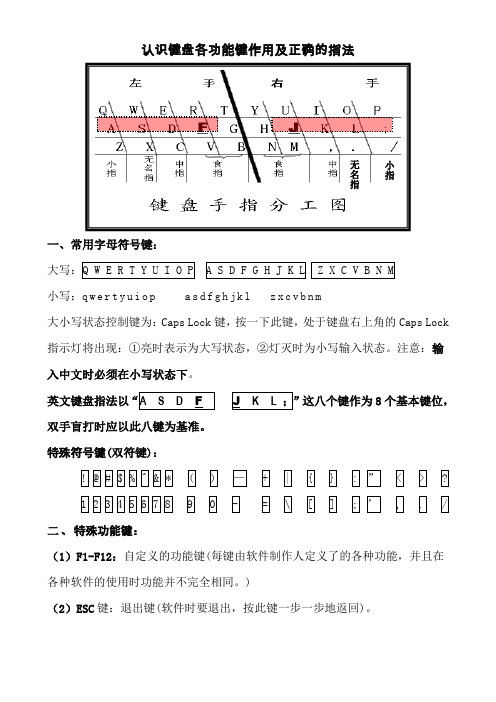
认识键盘各功能键作用及正确的指法一、常用字母符号键:小写:q w e r t y u i o p a s d f g h j k l z x c v b n m大小写状态控制键为:Caps Lock 键,按一下此键,处于键盘右上角的Caps Lock 指示灯将出现:①亮时表示为大写状态,②灯灭时为小写输入状态。
注意:输入中文时必须在小写状态下。
英文键盘指法以这八个键作为8个基本键位,双手盲打时应以此八键为基准。
特殊符号键(双符键):二、特殊功能键:(1)F1-F12:自定义的功能键(每键由软件制作人定义了的各种功能,并且在各种软件的使用时功能并不完全相同。
)(2)ESC 键:退出键(软件时要退出,按此键一步一步地返回)。
无名指小指(3)Tab键:跳格键(软件使用时用此键在各选择项目上跳转;在制表时按此健在各表格内跳转;在段落时按此键将段落整个右移)(4)Caps Lock键:大小写转换键(此健在键盘右边有指示灯,灯亮时为大写.灯灭时为小写,在英文输入时有大小写字母之分:输入中国字时必须在小写能进行输入。
(5)Shift键:上档键(用于输入双符键上面的字符)(6)Ctrl键:控制键(此键应与其它键配合进行各种命令操作)如:Ctrl+鼠标左键强行复制,Ctrl+S保存文件,Ctrl+Z撤消操作,Ctrl+C复制,Ctrl+V粘贴。
(7)Alt键:菜单键或图形键(在软件窗口中与菜单条上字母配合进行打开菜单操作)。
如:Alt+F打开文件菜单,Alt+E打开编辑菜单。
(8)←(Backspace)退格键:左删除键。
(用于删除光标左边的字符,右边的字符将自动左移填补空格。
(9)Enter键:回车键(执行命令时作为命令的输入并开始执行;辑时按此进行换行,出现的符号为 或◄,字输入时按此键则消去编码)(10)space键:空格键(编辑文本按此出现一个不可见的空格符号,位于键盘的下方最长的一个键,上面没有字符三、编辑键:(11) insert键:插入/覆盖转换键(开关,插入与覆盖这两种方式下的转换键,在word字处理时的粘贴键)(12) delete键:右删除键。
电脑键盘需要学会的按键功能介绍

Win 键:Windows 组合键 F1-F12: 功能键 F1 显示帮助内容 F2 重命名 F3 查找 F4 打开地址栏列表 F5 刷新 F6 定位 F7 显示 DOS 命令 F8 进入安全模式 F9 快速降低音量 F10 激活菜单栏 F11 隐藏侧边栏 F12 另存为
电脑键盘需要学会的按键功能介绍
Esc: 取消和退出键 Tab: 表格建切换 Caps Lock:大写锁定键 Shift:转换键 Ctrl: 控制键,配合其他键 Alt:可选键,配合其他键 Enter:回车键,确认键 Backspace:←退格键 PrintScreen:截全屏键 ScrollLock:滚动锁定键 Pause break:暂停键 Insert:插入键 Delete:删除键 Home:行首/开始键 End:结束键 PageUP:向上翻页键 PageDown:向下翻页键 箭头:上下左右移动键
电脑键盘各按键作用详解(史上最全),你知道各个键位的用途吗?【图文】
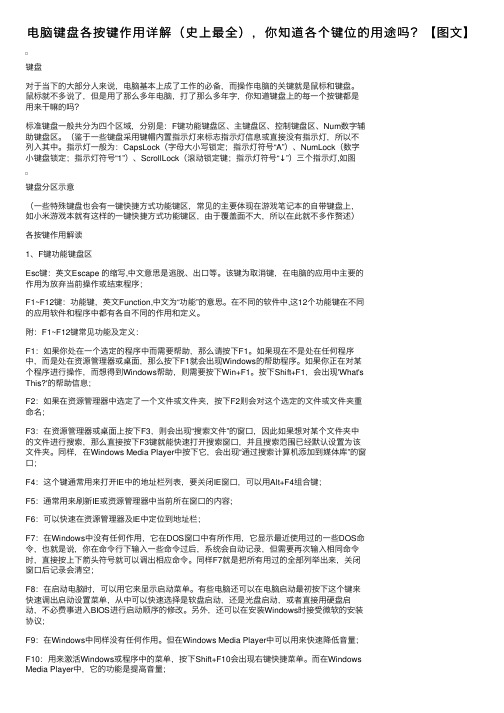
电脑键盘各按键作⽤详解(史上最全),你知道各个键位的⽤途吗?【图⽂】键盘对于当下的⼤部分⼈来说,电脑基本上成了⼯作的必备,⽽操作电脑的关键就是⿏标和键盘。
⿏标就不多说了,但是⽤了那么多年电脑,打了那么多年字,你知道键盘上的每⼀个按键都是⽤来⼲嘛的吗?标准键盘⼀般共分为四个区域,分别是:F键功能键盘区、主键盘区、控制键盘区、Num数字辅助键盘区。
(鉴于⼀些键盘采⽤键帽内置指⽰灯来标志指⽰灯信息或直接没有指⽰灯,所以不列⼊其中。
指⽰灯⼀般为:CapsLock(字母⼤⼩写锁定;指⽰灯符号“A”)、NumLock(数字⼩键盘锁定;指⽰灯符号“1”)、ScrollLock(滚动锁定键;指⽰灯符号“↓”)三个指⽰灯,如图键盘分区⽰意(⼀些特殊键盘也会有⼀键快捷⽅式功能键区,常见的主要体现在游戏笔记本的⾃带键盘上,如⼩⽶游戏本就有这样的⼀键快捷⽅式功能键区,由于覆盖⾯不⼤,所以在此就不多作赘述)各按键作⽤解读1、F键功能键盘区Esc键:英⽂Escape 的缩写,中⽂意思是逃脱、出⼝等。
该键为取消键,在电脑的应⽤中主要的作⽤为放弃当前操作或结束程序;F1~F12键:功能键,英⽂Function,中⽂为“功能”的意思。
在不同的软件中,这12个功能键在不同的应⽤软件和程序中都有各⾃不同的作⽤和定义。
附:F1~F12键常见功能及定义:F1:如果你处在⼀个选定的程序中⽽需要帮助,那么请按下F1。
如果现在不是处在任何程序中,⽽是处在资源管理器或桌⾯,那么按下F1就会出现Windows的帮助程序。
如果你正在对某个程序进⾏操作,⽽想得到Windows帮助,则需要按下Win+F1。
按下Shift+F1,会出现'What'sThis?'的帮助信息;F2:如果在资源管理器中选定了⼀个⽂件或⽂件夹,按下F2则会对这个选定的⽂件或⽂件夹重命名;F3:在资源管理器或桌⾯上按下F3,则会出现“搜索⽂件”的窗⼝,因此如果想对某个⽂件夹中的⽂件进⾏搜索,那么直接按下F3键就能快速打开搜索窗⼝,并且搜索范围已经默认设置为该⽂件夹。
常用键盘按键介绍
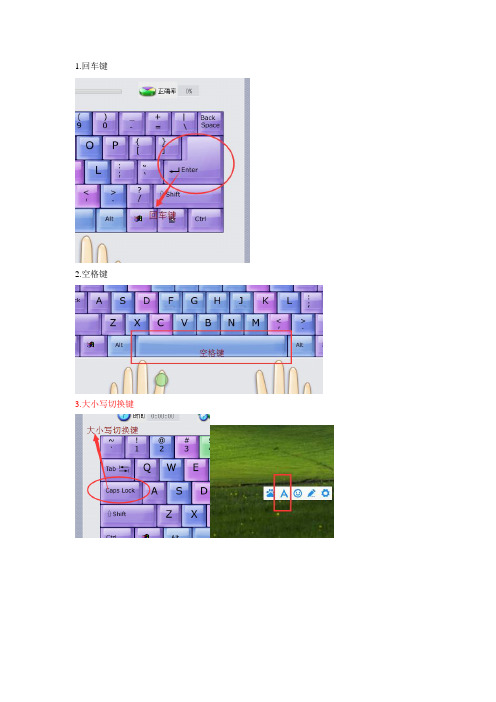
2.空格键3.大小写切换键5.开关机菜单键6.中英文切换键8.退格键单键功能简介:ESC键:亦称逃逸键。
上网要填写一些用户名什么的,假如填错了,按ESC键即可清除所有的框内内容而打字时,如果打错了也可以按ESC键来清除错误的选字框。
是不是很便捷。
(见上图)Tab键: Tab键是Table(表格)的缩写,故亦称表格键。
一般可以从这个复选框跳到另一个复选框。
在编写文本时,按下制表键,光标也会向右移动,它会移动到下一个8n+1位置(n为自然数)。
假如正在登陆,填好用户名字后,点一下Tab键,光标就会弹跳到密码框,是不是很方便。
转换键: Capslock键是字母大小写转换键。
每按1次转换一下,键盘右上方有对应的大小写指示灯会亮灭(绿灯亮为大写字母输入模式,反之为小写字母输入模式)。
Shift键:俗称上档转换键。
按住此键,再打字母,出来的就是这个字母的大写体。
还可用于中英文转换。
以此类推,按住此键,再打数字键,就会出来数字键上方的符号。
比如Shift+2 = @ Ctrl键:俗称控制键,一般都是和其它键结合起来使用,比如最常用的是:Ctel+C=复制 Ctel+V=黏贴Fn键:俗称功能键。
几乎所有的笔记本电脑都有这个FN键,作用就是和其他的按键组成组合键,很有用。
win键:亦称其为微软键源于键盘上显示WINDOWS标志的按键。
点此键出开始菜单。
或和其它键组成组合键Alt键:也称更改键或替换键,一般也是和其它键组合使用,比如:Ctrl+Alt+Del可调出【任务管理器】空格键:有时候称 Spacebar 键,那是英文的称呼。
它的作用是输入空格,即输入不可见字符,使光标右移。
鼠标右键:一般在空格键右边Alt键右边,第二个键便是。
尽量多使用此键,可以减缓鼠标右键的提前损坏。
截屏键: PrtScSysRq键,也有的键盘上是:Print Screen键,亦称拷屏键,按一下即可复制屏幕图形。
Del键:或Delete键亦称删除键,一按此键,删除的是光标右边的讯息。
键盘几个特殊功能键的应用课件

Ctrl键
复制、粘贴操作, Ctrl+C复制、Ctrl+V 粘贴是常用的快捷键 组合。
快速打开文件, Ctrl+O可以打开文 件对话框,选择并打 开文件。
快速选择文本, Ctrl+A可以选择当前 文档中的所有文本。
Shift键
F1-F12功能键应用场景
F1键
打开浏览器或应用程序帮助文档 。
F2键
在Windows系统中重命名文件 或文件夹。
F3键
在Windows系统中打开文件搜 索窗口。
F1-F12功能键应用场景
F4键
在浏览器中打开地址栏或历史记录窗口。
F5键
刷新网页或重新加载应用程序。
F6键
在浏览器中打开地址栏,并定位到网址输入框。
功能键区
功能键区位于主键盘上方,包括F1F12共12个功能键,用于执行特定的 功能或命令。
这些功能键在不同的软件中具有不同 的作用,用户需要根据实际情况进行 设置和使用。
编辑控制键区
编辑控制键区位于键盘的左上方,包括Home、End、Page Up、Page Down等键,用于控制光标的位置和文本的编辑 。
这些键可以帮助用户快速定位和编辑文本,提高工作效率。
数字小键盘区
数字小键盘区位于键盘的右上方,包含数字0-9和运算符符 号,用于快速输入数字和进行数学计算。
对于经常需要输入数字的用户来说,数字小键盘区可以提 高输入速度和效率。
状态指示灯区
状态指示灯区位于键盘的右上角,包括Num Lock、Caps Lock、Scroll Lock三 个指示灯,用于显示键盘的状态。
电脑键盘功能示意图解 电脑键盘功能介绍

电脑键盘功能示意图解电脑键盘功能介绍电脑键盘上的特殊功能一览电脑键盘功能大全:电脑键盘上每个按键的作用建议大家直接收藏以上图片上描述的各键盘按键功能,也可以直接收藏一下文字:F1帮助F2改名F3搜索F4地址F5刷新F6切换F10菜单CTRL+A全选CTRL+C复制CTRL+X剪切CTRL+V粘贴CTRL+Z撤消CTRL+O打开SHIFT+DELETE永久删除DELETE删除ALT+ENTER属性ALT+F4关闭CTRL+F4关闭ALT+TAB切换ALT+ESC切换ALT+空格键窗口菜单CTRL+ESC开始菜单拖动某一项时按CTRL复制所选项目拖动某一项时按CTRL+SHIFT创建快捷方式将光盘插入到CD-ROM驱动器时按SHIFT键阻止光盘自动播放Ctrl+1,2,3… 切换到从左边数起第1,2,3…个标签Ctrl+A 全部选中当前页面内容Ctrl+C 复制当前选中内容Ctrl+D 打开“添加收藏”面版(把当前页面添加到收藏夹中) Ctrl+E 打开或关闭“搜索”侧边栏(各种搜索引擎可选)Ctrl+F 打开“查找”面版Ctrl+G 打开或关闭“简易收集”面板Ctrl+H 打开“历史”侧边栏Ctrl+I 打开“收藏夹”侧边栏/另:将所有垂直平铺或水平平铺或层叠的窗口恢复Ctrl+K 关闭除当前和锁定标签外的所有标签Ctrl+L 打开“打开”面版(可以在当前页面打开Iternet地址或其他文件…)Ctrl+N 新建一个空白窗口(可更改,Maxthon选项→标签→新建) Ctrl+O 打开“打开”面版(可以在当前页面打开Iternet地址或其他文件…)Ctrl+P 打开“打印”面板(可以打印网页,图片什么的…)Ctrl+Q 打开“添加到过滤列表”面板(将当前页面地址发送到过滤列表)Ctrl+R 刷新当前页面Ctrl+S 打开“保存网页”面板(可以将当前页面所有内容保存下来)Ctrl+T 垂直平铺所有窗口Ctrl+V 粘贴当前剪贴板内的内容Ctrl+W 关闭当前标签(窗口)Ctrl+X 剪切当前选中内容(一般只用于文本操作)Ctrl+Y 重做刚才动作(一般只用于文本操作)Ctrl+Z 撤消刚才动作(一般只用于文本操作)Ctrl+F4 关闭当前标签(窗口)Ctrl+F5 刷新当前页面Ctrl+F6 按页面打开的先后时间顺序向前切换标签(窗口) Ctrl+F11 隐藏或显示菜单栏Ctrl+Tab 以小菜单方式向下切换标签(窗口)Ctrl+拖曳保存该链接的地址或已选中的文本或指定的图片到一个文件夹中(保存目录可更改,Maxthon选项→保存)Ctrl+小键盘’+’ 当前页面放大20%Ctrl+小键盘’-’ 当前页面缩小20%Ctrl+小键盘’*’ 恢复当前页面的缩放为原始大小Ctrl+Alt+S 自动保存当前页面所有内容到指定文件夹(保存路径可更改,Maxthon选项→保存)Ctrl+Shift+小键盘’+’ 所有页面放大20%Ctrl+Shift+小键盘’-’ 所有页面缩小20%Ctrl+Shift+F 输入焦点移到搜索栏Ctrl+Shift+G 关闭“简易收集”面板Ctrl+Shift+H 打开并激活到你设置的主页Ctrl+Shift+N 在新窗口中打开剪贴板中的地址,如果剪贴板中为文字,则调用搜索引擎搜索该文字(搜索引擎可选择,Maxthon 选项→搜索)Ctrl+Shift+S 打开“保存网页”面板(可以将当前页面所有内容保存下来,等同于Ctrl+S)Ctrl+Shift+W 关闭除锁定标签外的全部标签(窗口)Ctrl+Shift+F6 按页面打开的先后时间顺序向后切换标签(窗口)Ctrl+Shift+Tab 以小菜单方式向上切换标签(窗口)Alt+1 保存当前表单Alt+2 保存为通用表单Alt+A 展开收藏夹列表资源管理器END显示当前窗口的底端HOME显示当前窗口的顶端NUMLOCK+数字键盘的减号(-)折叠所选的文件夹NUMLOCK+数字键盘的加号(+)显示所选文件夹的内容NUMLOCK+数字键盘的星号(*)显示所选文件夹的所有子文件夹向左键当前所选项处于展开状态时折叠该项,或选定其父文件夹向右键当前所选项处于折叠状态时展开该项,或选定第一个子文件夹自然键盘【窗口】显示或隐藏“开始”菜单【窗口】+F1帮助【窗口】+D显示桌面【窗口】+R打开“运行”【窗口】+E打开“我的电脑”【窗口】+F搜索文件或文件夹【窗口】+U打开“工具管理器”【窗口】+BREAK显示“系统属性”【窗口】+TAB在打开的项目之间切换辅助功能按右边的SHIFT键八秒钟切换筛选键的开和关按SHIFT五次切换粘滞键的开和关按NUMLOCK五秒钟切换切换键的开和关左边的ALT+左边的SHIFT+NUMLOCK切换鼠标键的开和关左边的ALT+左边的SHIFT+PRINTSCREEN切换高对比度的开和关运行按“开始”-“运行”,或按WIN键+R,在『运行』窗口中输入命令:Win8运行命令大全。
电脑初学者必看键盘五个分区功能知识

电脑初学者必看键盘五个分区功能知识(总7页)
-CAL-FENGHAI.-(YICAI)-Company One1
-CAL-本页仅作为文档封面,使用请直接删除
电脑初学者必看键盘五个分区功能知识
本文主要针对电脑初学者的朋友来全面讲解关于电脑键盘五个功能分区知识,让大家对键盘上的按键分区有个深入的了解,有助于电脑初学者在以后学习输入法的专业知识:
常见的键盘有101,104键等若干种,为了便于记忆,按照功能的不同,我们把这101个键划分成主键区,功能键区,控制键区,数字键区,状态指示区。
下面是电脑键盘功能的各个键区示意图以及简介。
电脑键盘按键及其功能一览表 (1)
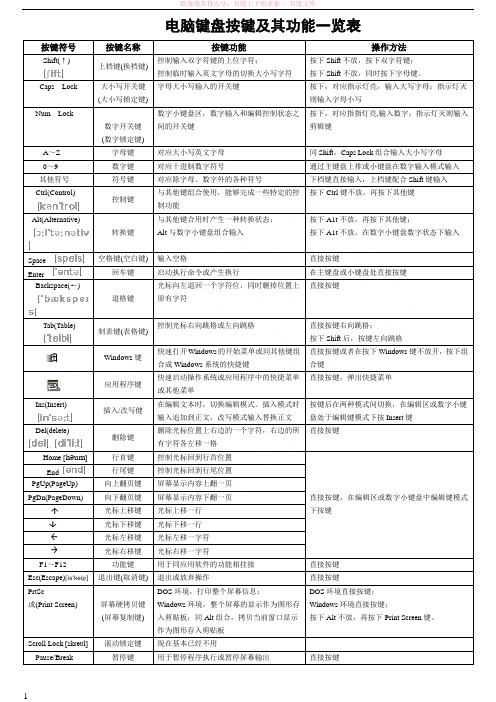
电脑键盘按键及其功能一览表按键符号按键名称按键功能操作方法Shift(↑)上档键(换档键) 控制输入双字符键的上位字符; 控制临时输入英文字母的切换大小写字符 按下Shift 不放,按下双字符键; 按下Shift 不放,同时按下字母键。
Caps Lock大小写开关键 (大小写锁定键)字母大小写输入的开关键按下,对应指示灯亮,输入大写字母;指示灯灭则输入字母小写Num Lock数字开关键 (数字锁定键)数字小键盘区,数字输入和编辑控制状态之间的开关键按下,对应指指灯亮,输入数字;指示灯灭则输入剪辑键A ~Z 字母键 对应大小写英文字母 同Shift ,Caps Lock 组合输入大小写字母 0~9 数字键 对应十进制数字符号通过主键盘上排或小键盘在数字输入模式输入 其他符号 符号键 对应除字母、数字外的各种符号下档键直接输入,上档键配合Shift 键输入 Ctrl(Control)控制键与其他键组合使用,能够完成一些特定的控制功能按下Ctrl 键不放,再按下其他键Alt(Alternative)转换键与其他键合用时产生一种转换状态;Alt 与数字小键盘组合输入按下A1t 不放,再按下其他键;按下A1t 不放,在数字小键盘数字状态下输入Space空格键(空白键) 输入空格直接按键Enter回车键启动执行命令或产生换行在主键盘或小键盘处直接按键 Backspace(←)退格键光标向左退回一个字符位,同时删掉位置上原有字符直接按键Tab(Table)制表键(表格键)控制光标右向跳格或左向跳格 直接按键右向跳格; 按下Shift 后,按键左向跳格Windows 键 快速打开Windows 的开始菜单或同其他键组合成Windows 系统的快捷键直接按键或者在按下Windows 键不放开,按下组合键应用程序键快速启动操作系统或应用程序中的快捷菜单或其他菜单直接按键,弹出快捷菜单Ins(Insert)插入/改写健在编辑文本时,切换编辑模式。
电脑键盘用法图文教程含指法练习

电脑键盘用法图文教程含指法练习在这个数字化时代,计算机已经成为人们生活和工作中不可或缺的工具。
而电脑键盘则是与计算机密不可分的输入设备,掌握电脑键盘的使用方法,能够提高工作效率,提升打字速度。
本文将为大家详细介绍电脑键盘的用法,并提供指法练习,帮助大家更好地掌握和运用电脑键盘。
一、键盘的基本布局首先,我们来了解一下电脑键盘的基本布局。
如图所示:[图片]在图中,我们可以看到键盘上有多个不同的按键,分为字母键、数字键、功能键、控制键等。
根据键盘的不同型号,按键的布局可能会有所差异,但整体的设计都是类似的。
二、常用键盘快捷键了解键盘上的一些常用快捷键,能够大大提高工作效率。
下面是一些常见的键盘快捷键:1. 复制、粘贴和剪切:Ctrl + C(复制)、Ctrl + V(粘贴)、Ctrl + X(剪切)。
2. 撤销和重做:Ctrl + Z(撤销)、Ctrl + Y(重做)。
3. 保存:Ctrl + S。
4. 全选:Ctrl + A。
5. 打印:Ctrl + P。
6. 关闭当前窗口或标签页:Ctrl + W。
7. 打开新窗口或标签页:Ctrl + N。
8. 在浏览器中打开新标签页:Ctrl + T。
9. 切换窗口或标签页:Alt + Tab。
10. 切换输入法:Alt + Shift。
这只是一小部分常见的快捷键,学会使用快捷键,可以极大地提高你的操作效率。
三、常见键位指法除了了解常用快捷键,掌握键盘的指法也非常重要。
下面是电脑键盘常见的键位指法示意图:[图片]从示意图中,我们可以看到键盘上每个指头对应的按键。
以下是一些基本的指法和练习方法:1. 大拇指指法:主要负责空格键,让大拇指休息一下,不要用力按压。
2. 食指指法:食指负责F、G、R、T、Y、V、B、5、6键等。
练习时可以将手放在键盘上,将食指放在F键上,然后尝试按下附近的键位。
3. 中指指法:中指负责D、E、C、3、4、R、F、V、B等。
同样,将手放在键盘上,将中指放在D键上,然后练习按下附近的键位。
识读电脑键盘各键功能PPT

【Ctrl组合快捷键】
Ctrl+Deltet:删除光标后面的一个英文单词或一个中文词语 Ctrl+ End:光标快速移到文件末 Ctrl+ Home:光标快速移到文件首 Ctrl+→:按英文单词或中文词语的间隔向后移动光标。 Ctrl+←:按英文单词或中文词语的间隔向前移动光标 Ctrl +Shift+ L:分散对齐 Ctrl+Shift+Tab:切换打开的文档 Ctrl+Shift+F5:打开“书签”对话框 Ctrl+ Alt +Deltet:打开任务管理栏(关闭程序对话框 ) Ctrl+Shift++:快速切换到上标输入状态(再按一次恢复到正常状态) Ctrl+ Shift+<:快速缩小文字 Ctrl+ Shift +>: 快速放大文字 Ctrl+ Backspace:启动\关闭输入法 Ctrl+拖动文件:复制文件
【Ctrl组合快捷键】
Ctrl+P:打开“打印”对话框 Ctrl+ [:缩小文字 Ctrl+ ]:放大文字 Ctrl+Enter:将光标后面的内容快速移到下一页 Ctrl+1:将选中的文本行距设置为“单倍行距” Ctrl+2:将选中的文本行距设置为“两倍行距” Ctrl++:快速切换到下标输入状态(再按一次恢复到正常状态) Ctrl+退格键:删除光标前面的一个英文单词或一个中文词语 Ctrl+ Esc:显示开始菜单 Ctrl+F1:打开Windows系统“帮助与问答” Ctrl+F4:关闭当前文档 Ctrl+ F5:在IE中强行刷新 Ctrl+F9:在光标处插入一域记号“{}”(注意:直接输入的一对大括号不能作为域记
认识电脑键盘

功能键区
编辑键区
数字键区
指示灯区
主键盘区
光标控制键区
一、主键盘区
ESC 取消键
←退格键
大写字母锁定键
Caps Lock
Shift 换档键
Space 空格键
Enter回车键
主键盘区
1、Caps Lock: 大写字母锁定键
灯亮 灯灭
大写字母 小写字母
主键盘区
2、Shift:
上下档切换键
% Shift +
各键的功能
Caps Lock:大/小写字母转换键。 Shift:上档键,Shift+字母键,可实现大小写字母转换;Shift+数
字/字符键输入双符号键上方的符号。 Backspace:退格键,删除光标左边的字符。 Delete:删除键,删除光标当前光标后的字符。 Home:行首键,把光标快速移到行首位置。 End:行尾键,把光标快速移到行尾位置。 Page Up:向前翻页键。 Page Down:向后翻页键。 Insert :插入键,用于“插入”与“改写”状态之间的转换。
Ctrl和Alt键一般情况下单独使用无意义 。
NumLock:这个键也具有锁定功能,主要用于小键盘与光标控制键的 切换。
F1~F12:功能键。英文Function,中文为“功能”的意思。在不同的 软件中,起为其定义的相应功能的作用,也可以配合其他的键起作用。 例如在常用软件中按一下F1 是帮助功能
键盘字符与中文标点符号对照表
键盘字符
, ; : . ? ! “” ‘’ \ _ <> ^ @
中文标点符号
, ; : 。 ? ! “” ‘’ 、 —— 《》 …… ·
中文含义 逗号 分号 冒号 句号 问号 感叹号 双引号 单引号 顿号 破折号 书名号 省略号 间隔号
计算机键盘中的全部按键基本功能
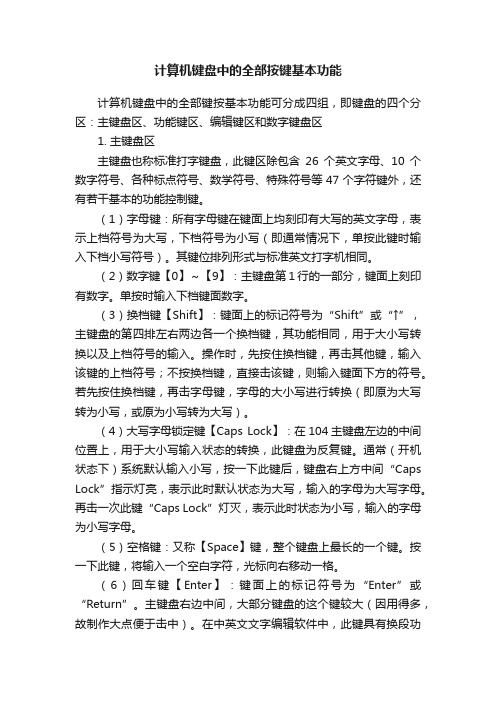
计算机键盘中的全部按键基本功能计算机键盘中的全部键按基本功能可分成四组,即键盘的四个分区:主键盘区、功能键区、编辑键区和数字键盘区1. 主键盘区主键盘也称标准打字键盘,此键区除包含26个英文字母、10个数字符号、各种标点符号、数学符号、特殊符号等47个字符键外,还有若干基本的功能控制键。
(1)字母键:所有字母键在键面上均刻印有大写的英文字母,表示上档符号为大写,下档符号为小写(即通常情况下,单按此键时输入下档小写符号)。
其键位排列形式与标准英文打字机相同。
(2)数字键【0】~【9】:主键盘第1行的一部分,键面上刻印有数字。
单按时输入下档键面数字。
(3)换档键【Shift】:键面上的标记符号为“Shift”或“↑”,主键盘的第四排左右两边各一个换档键,其功能相同,用于大小写转换以及上档符号的输入。
操作时,先按住换档键,再击其他键,输入该键的上档符号;不按换档键,直接击该键,则输入键面下方的符号。
若先按住换档键,再击字母键,字母的大小写进行转换(即原为大写转为小写,或原为小写转为大写)。
(4)大写字母锁定键【Caps Lock】:在104主键盘左边的中间位置上,用于大小写输入状态的转换,此键盘为反复键。
通常(开机状态下)系统默认输入小写,按一下此键后,键盘右上方中间“Caps Lock”指示灯亮,表示此时默认状态为大写,输入的字母为大写字母。
再击一次此键“Caps Lock”灯灭,表示此时状态为小写,输入的字母为小写字母。
(5)空格键:又称【Space】键,整个键盘上最长的一个键。
按一下此键,将输入一个空白字符,光标向右移动一格。
(6)回车键【Enter】:键面上的标记符号为“Enter”或“Return”。
主键盘右边中间,大部分键盘的这个键较大(因用得多,故制作大点便于击中)。
在中英文文字编辑软件中,此键具有换段功能,当本段的内容输完,按回车键后,在当前光标处插入一个回车符,光标带着该字符及后面的部分一起下移到下一行之首;在DOS命令状态下或许多计算机程序设计语言过程中,按回车键确认命令或该行程序输入结束,命令则开始执行。
常用 键盘上各个功能键的用途解析

键盘上各个功能键的用途键盘功能, , 用途你知道键盘上各个功能键的用途吗)图一ESC 进入退出键()(按一次可切换到大写图二)(如图一键功能:快速进入或快速退出程序。
Esc)如图二Caps Lock 键功能:在编辑文本时,按一次可切换到大写,再按可返回。
()8在编辑文本时按一次跳个字符(图三个字符,相当于按八个空格,在填表格键功能:在编辑文本时按一次跳8Tab) (如图三时,按一次,即可跳到下一格。
) Shift 上档键(图四Shift上档键功能:1、在编辑文本时,按住不放,可输入大写字母。
2、需要输入标点符号时,按住,另一只手再按键盘上对应的符号,即可输入。
Shift+键盘的方向键,可选定文本。
、3要小心,这种方法键。
可不移到回收站,直接删除(4、在删除文件时,按住Shift)删文件,删了以后,不用工具软件的话是找不回来的)Shift键,可连续选择多个文件(文本)5、在选定文件(文本时,按住键,在结束的地方单击,即可连[方法,在开始的地方鼠标单击,然后按住Shift]续选择键盘左边和键盘右边的有何不同呢?左边的是从上可切换输入法。
6、Shift+Ctrl()到下,而右边的是从下到上相当于、7SHIFT+F10 鼠标右键。
) (图五Ctrl键Ctrl键功能:空格键,可快速切换中英文输入法。
Ctrl+1、在编辑文本时,按住键,可逐个选择文件,选完后,放开即可对Ctrl或文本)时,按住2、在选定文件( 操作。
(或文本)文件回车,这时就会自动加Ctrl+qq,然后按3、例:在输入网址时,只在地址栏输入结尾的网址都可用,只要是comWWW 和com) Windows键功能一样Ctrl+Esc、键可打开开始菜单(和键盘上的4) (和鼠标右键菜单一样5、Ctrl+C 复制) 和鼠标右键菜单一样Ctrl+X 、剪切(6) 和鼠标右键菜单一样Ctrl+V 粘贴(7、) (删除和鼠标右键菜单一样8、Ctrl+D) (和鼠标右键菜单一样9、Ctrl+A 全选撤消上一次操作10、Ctrl+Z. ctrl+Home 将光标移动到文件开始部位或到达窗口的顶部、11. 将光标移动到文件的结束部位或到达窗口的底部12、Ctrl+End大量快速标记文本、13Ctrl+Tab+Shift) 图六ALT键( 键功能:ALT有时浏览网页时,突然弹出一个全屏方告,鼠标关(ALT+F4 可关闭当前窗口1、闭不了,可以用组合)键关闭和鼠标菜单法键,鼠标双击某个程序,即可打开该程序属性对话框(2、按住ALT) 一样,像网吧禁了右键的话,可以用这种方法可调出任务管理器、Ctrl+ALT+DEL3 ALT+Tab 可快速切换窗口4、以上面不同的是,逐个切换,不可选择,自己试可快速切换窗口(ALT+ESC 5、)下7) (图Windows热键Windows热键功能:1、按一次,显示开始菜单,再按缩回显示该操作系统的属性、2windows+pause Break打开我的电脑3、windows+E”“搜索4、windows+F 运行”窗口windows+R 打开“运行5、”“帮助windows+F1 6、打开) 这个很常用的喔windows+L 、锁定计算机(7 快速最小化全部窗口、8windows+M) 图八空格键( 空格键)相当于鼠标中键浏览网页时,按下空格键时滚动条会下滚(退格键删除光标左边的字符,而Delete键有什么不同?键盘上的退格删除键和) 这个还有很多人搞不清的很常用的.Delete键删除的是光标右边的字符。
- 1、下载文档前请自行甄别文档内容的完整性,平台不提供额外的编辑、内容补充、找答案等附加服务。
- 2、"仅部分预览"的文档,不可在线预览部分如存在完整性等问题,可反馈申请退款(可完整预览的文档不适用该条件!)。
- 3、如文档侵犯您的权益,请联系客服反馈,我们会尽快为您处理(人工客服工作时间:9:00-18:30)。
电脑键盘功能示意图解电脑键盘功能介绍电脑键盘上的特殊功能一览电脑键盘功能大全:电脑键盘上每个按键的作用建议大家直接收藏以上图片上描述的各键盘按键功能,也可以直接收藏一下文字:F1帮助F2改名F3搜索F4地址F5刷新F6切换F10菜单CTRL+A全选CTRL+C复制CTRL+X剪切CTRL+V粘贴CTRL+Z撤消CTRL+O打开SHIFT+DELETE永久删除DELETE删除ALT+ENTER属性ALT+F4关闭CTRL+F4关闭ALT+TAB切换ALT+ESC切换ALT+空格键窗口菜单CTRL+ESC开始菜单拖动某一项时按CTRL复制所选项目拖动某一项时按CTRL+SHIFT创建快捷方式将光盘插入到CD-ROM驱动器时按SHIFT键阻止光盘自动播放Ctrl+1,2,3… 切换到从左边数起第1,2,3…个标签Ctrl+A 全部选中当前页面内容Ctrl+C 复制当前选中内容Ctrl+D 打开“添加收藏”面版(把当前页面添加到收藏夹中) Ctrl+E 打开或关闭“搜索”侧边栏(各种搜索引擎可选)Ctrl+F 打开“查找”面版Ctrl+G 打开或关闭“简易收集”面板Ctrl+H 打开“历史”侧边栏Ctrl+I 打开“收藏夹”侧边栏/另:将所有垂直平铺或水平平铺或层叠的窗口恢复Ctrl+K 关闭除当前和锁定标签外的所有标签Ctrl+L 打开“打开”面版(可以在当前页面打开Iternet地址或其他文件…)Ctrl+N 新建一个空白窗口(可更改,Maxthon选项→标签→新建)Ctrl+O 打开“打开”面版(可以在当前页面打开Iternet地址或其他文件…)Ctrl+P 打开“打印”面板(可以打印网页,图片什么的…)Ctrl+Q 打开“添加到过滤列表”面板(将当前页面地址发送到过滤列表)Ctrl+R 刷新当前页面Ctrl+S 打开“保存网页”面板(可以将当前页面所有内容保存下来)Ctrl+T 垂直平铺所有窗口Ctrl+V 粘贴当前剪贴板内的内容Ctrl+W 关闭当前标签(窗口)Ctrl+X 剪切当前选中内容(一般只用于文本操作)Ctrl+Y 重做刚才动作(一般只用于文本操作)Ctrl+Z 撤消刚才动作(一般只用于文本操作)Ctrl+F4 关闭当前标签(窗口)Ctrl+F5 刷新当前页面Ctrl+F6 按页面打开的先后时间顺序向前切换标签(窗口) Ctrl+F11 隐藏或显示菜单栏Ctrl+Tab 以小菜单方式向下切换标签(窗口)Ctrl+Enter 域名自动完成(内容可更改,Maxthon选项→地址栏→常规)/另:当输入焦点在搜索栏中时,为高亮关键字Ctrl+拖曳保存该链接的地址或已选中的文本或指定的图片到一个文件夹中(保存目录可更改,Maxthon选项→保存) Ctrl+小键盘’+’ 当前页面放大20%Ctrl+小键盘’-’ 当前页面缩小20%Ctrl+小键盘’*’ 恢复当前页面的缩放为原始大小Ctrl+Alt+S 自动保存当前页面所有内容到指定文件夹(保存路径可更改,Maxthon选项→保存)Ctrl+Shift+小键盘’+’ 所有页面放大20%Ctrl+Shift+小键盘’-’ 所有页面缩小20%Ctrl+Shift+F 输入焦点移到搜索栏Ctrl+Shift+G 关闭“简易收集”面板Ctrl+Shift+H 打开并激活到你设置的主页Ctrl+Shift+N 在新窗口中打开剪贴板中的地址,如果剪贴板中为文字,则调用搜索引擎搜索该文字(搜索引擎可选择,Maxthon选项→搜索)Ctrl+Shift+S 打开“保存网页”面板(可以将当前页面所有内容保存下来,等同于Ctrl+S)Ctrl+Shift+W 关闭除锁定标签外的全部标签(窗口)Ctrl+Shift+F6 按页面打开的先后时间顺序向后切换标签(窗口)Ctrl+Shift+Tab 以小菜单方式向上切换标签(窗口)Ctrl+Shift+Enter 域名自动完成(内容可更改,Maxthon选项→地址栏→常规)Alt+1 保存当前表单Alt+2 保存为通用表单Alt+A 展开收藏夹列表资源管理器END显示当前窗口的底端HOME显示当前窗口的顶端NUMLOCK+数字键盘的减号(-)折叠所选的文件夹NUMLOCK+数字键盘的加号(+)显示所选文件夹的内容NUMLOCK+数字键盘的星号(*)显示所选文件夹的所有子文件夹向左键当前所选项处于展开状态时折叠该项,或选定其父文件夹向右键当前所选项处于折叠状态时展开该项,或选定第一个子文件夹自然键盘【窗口】显示或隐藏“开始”菜单【窗口】+F1帮助【窗口】+D显示桌面【窗口】+R打开“运行”【窗口】+E打开“我的电脑”【窗口】+F搜索文件或文件夹【窗口】+U打开“工具管理器”【窗口】+BREAK显示“系统属性”【窗口】+TAB在打开的项目之间切换辅助功能按右边的SHIFT键八秒钟切换筛选键的开和关按SHIFT五次切换粘滞键的开和关按NUMLOCK五秒钟切换切换键的开和关左边的ALT+左边的SHIFT+NUMLOCK切换鼠标键的开和关左边的ALT+左边的SHIFT+PRINTSCREEN切换高对比度的开和关运行按“开始”-“运行”,或按WIN键+R,在『运行』窗口中输入命令:Win8运行命令大全。
相关热点阅读:电脑键盘快捷键、组合键功能使用大全。
最常用的电脑键盘快捷键大全:Ctrl+Alt+Del打开任务管理器关闭一些卡死的,未响应的软件程序Ctrl+空格键输入法中英文之间切换Caps Lock 大小写字母切换Ctrl+Shift 输入法之间相互切换Shift+空格键输入法半角全角之间切换Alt+Tab 打开的窗口之间切换(同时和很多QQ好友聊天时切换比较实用,不用每次用鼠标去点。
)Ctrl+W 关闭当前打开的窗口Alt+F4关闭当前应用程序Windows键+D 最小化所有被打开的窗口(注释:windows键是指键盘左下角Ctrl 和Alt键之间的那个图标键。
)Windows键+E 打开资源管理器(也就是快速打开“我的电脑”)Windows键+F打开打开“查找:所有文件”对话框Windows 键+R打开打开“运行”对话框Ctrl+C复制Ctrl+X 剪切Delete删除Ctrl+V 粘贴Ctrl+A全选Ctrl+Z 撤销Ctrl+S保存F1 帮助F5刷新Ctrl+F5 强行刷新F11可以使当前的资源管理器或IE变为全屏显示。
Num Lock 小键盘键盘指示灯开关(第一个指示灯不亮,小键盘无法使用,按这个键可以打开。
) Alt键使用十二招:1、激活操作命令:按下Alt键可以激活活动窗口的菜单栏,使菜单栏的第一个菜单成为高亮条,而按下Alt键和一个字母就可以激活这个字母所代表的菜单项,如按下Alt+F就可以激活当前窗口的“文件(File)”菜单。
此外,在对话框中,同时按下Alt键和带下划线的字母则可以选定该选项并执行相应的*作。
2、终止某一进程:按下Ctrl+Alt+Del组合键即可弹出一个“关闭程序”对话框,选取某一进程,然后点击“结束任务”即可快速终止该进程。
而再次按下Ctrl+Alt+Del组合键则可重新启动计算机。
3、弹出下拉列表:在对话框中,可以通过Alt+向下箭头键来弹出所选的下拉列表,以免去移动鼠标寻找并点击列表框下箭头按钮之苦。
4、快速查看属性:按下Alt+Enter 组合键或在按住Alt键的同时鼠标左键双击某对象(如资源管理器右边窗口中的文件夹、文件、桌面上的图标等,左边窗口中的文件夹不行),则可快速打开其“属性”对话框。
其作用相当于点鼠标右键,并选取“属性”。
5、切换DOS窗口:按下Alt+Enter组合键可以在窗口和全屏幕方式下切换MS-DOS。
6、万能抓图热键:在运行游戏或其他应用软件中,当屏幕上出现精美的画面时按下Alt+PrintScreen组合键,就可以把当前活动窗口或对话框的内容拷贝至剪贴板,然后调用“画笔”或其他绘图程序,选取“编辑”菜单中的“粘贴”项,即可调出一幅漂亮的画面来。
7、关闭应用程序:按下Alt+F4键可以最快的方式关闭任何应用程序,而不用在文件菜单或工具条中寻找并单击“退出”或“关闭”。
8、切换应用程序:按住Alt键不放,再连续按下Tab键则可以在一个对话框中显示出当前已经运行的所有程序的图标和当前激活的程序的图标及其名称,只要释放Alt键便可以立刻切换到该应用程序中,称之为“冷切换”。
9、打开控制选单:在应用程序中,按下Alt+空格键可以直接打开系统控制选单。
10、撤消上步*作:在Windows 98的各个对话框中,凡是对编辑框的*作都可以通过Alt+Backspace键来撤消,其效果和Ctrl+Z完全一样。
该功能同样适用于微软的各字处理软件,如记事本、书写器、Word等。
另外,也可用该组合键来撤消文件移动或重命名等文件*作。
11、切换辅助选项:对需要使用辅助选项快捷键的特定用户来说,Alt键同样可以助一臂之力。
比如,按下左Alt+左Shift+Print Screen键可切换高对比度开关;按下左Alt +左Shift + Num Lock键可切换鼠标键开关。
12、在Word 97中:选择文本时,如果先按下Alt键再拖动鼠标,则为列选择方式(否则为行选择方式);在拖动标尺或表格线时,无法看出其准确的数据,但如果先按下Alt键再拖动或点击,则可获得精确的数据。
